Trovi (trovi.com) est une page web indésirable qui s’incruste sur votre navigateur à la place de votre page de démarrage habituelle. Trovi débarque à votre insu souvent après l’installation de programmes parasites téléchargés sur des sites douteux (fausses mises à jour java ou flash, lecteurs vidéos streaming, codecs, logiciels de torrent etc…). Il est difficile de s’en débarrasser simplement puisque cette page d’accueil est maintenue en place sur Chrome, Firefox et Internet Explorer par divers mécanisme : liens dans les raccourcis du navigateur, extension de navigateur et parfois même un processus de Windows. Ainsi vous ne pourrez pas vous en défaire en allant simplement modifier les paramètres de votre navigateur. Heureusement Comment Supprimer est là et vous explique ci-dessous comment supprimer définitivement et proprement Trovi.com à l’aide d’outils entièrement gratuits.
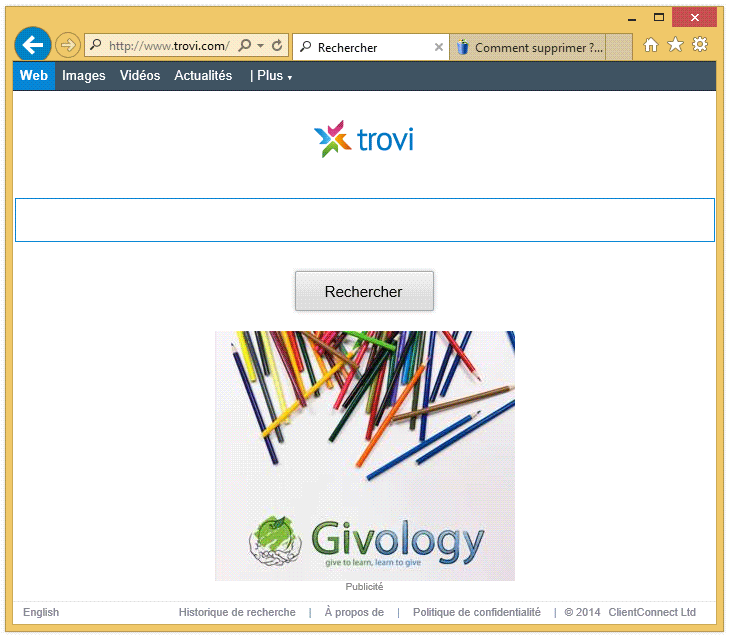
La page d’accueil indésirable trovi.com
En cherchant à supprimer Trovi.com vous risquer de tomber sur de nombreux guide qui sont à éviter. En fait il ne s’agit pas vraiment de guide mais de landing page conçue génériquement et automatiquement pour tenter de vous vendre un pseudo logiciel qui ne vous réglera pas le problème. On ne vous indiquera pas tout de suite que c’est payant, c’est une fois le logiciel installé sur votre PC que l’on vous demandera de sortir votre CB. Pire si vous ne souhaitez pas payer vous risquez de ne pas pouvoir désinstaller le logiciel qui ne vous laissera pas tranquille dans que vous n’aurez pas payé.
Notre solution de suppression est quant à elle entièrement gratuite.
Notez que la page Trovi est considérée comme étant suspicieuse par les 3 antivirus suivants :

Comment supprimer Trovi ?
Suivez bien l'ensemble des étapes de cette page pour supprimer Trovi. Si vous avez un problème pendant la procédure, allez dans la rubrique Demander de l'aide du site pour nous exposer ce qui ne va pas.
Supprimer Trovi avec AdwCleaner
AdwCleaner est un programme gratuit de désinfection qui va effacer très facilement Trovi mais également des menaces éventuellement installées à votre insu sur votre machine.
- Téléchargez AdwCleaner en cliquant sur le bouton bleu ci-après :
Téléchargez AdwCleaner - Double-cliquez sur le fichier adwcleaner.exe afin de lancer Adwcleaner.
- Appuyez sur Scanner
- Dès que l'analyse est finie, appuyez sur Nettoyer pour supprimer les infections.
- Relancer votre système si l'utilitaire vous le demande.
Supprimer Trovi avec le programme MalwareBytes Anti-Malware
Pour être assuré à 100% de bien effacer toutes les dépendances à Trovi vous devez mettre en place le logiciel MalwareBytes Anti-Malware. Si vous voulez également être défendu contre les menaces comme Trovi vous devez choisir la version Premium de MalwareBytes Anti-Malware qui empêchera donc toute intrusion de logiciels malveillants non trouvés par les anti-virus sur votre PC (la licence est vendue 22.95 euros et vous avez la possibilité de protéger 3 de vos ordinateurs).
- Téléchargez MalwareBytes Anti-Malware :
Version Premium Version Gratuite (sans fonctionnalité de protection) - Double-cliquez sur le fichier téléchargé pour démarrer l'installation du programme.
- Cliquez sur le bouton orange Corriger Maintenant à droite de la mention Aucun examen n'a été réalisé sur votre système
- Une fois que le scan est fini, cliquez sur Supprimer la selection.
- Relancer votre ordinateur une fois le scan terminé si le logiciel vous le demande.
Réinitialiser vos navigateurs (si besoin)
Si vous voyez encore des traces de Trovi après avoir suivi l'ensemble des étapes de ce guide vous pouvez réinitialiser votre navigateur en effectuant la manipulation suivante :
- Ouvrez Chrome et appuyez sur le bouton
 dans l'angle supérieur droit de la fenêtre du navigateur de votre navigateur.
dans l'angle supérieur droit de la fenêtre du navigateur de votre navigateur. - Allez en bas de la page et cliquez sur Afficher les paramètres avancés.
- Allez encore tout en bas de la page et cliquez sur Réinitialiser les paramètres du navigateur.
- Cliquez sur le bouton Réinitialiser.

- Téléchargez ResetBrowser :
Télécharger ResetBrowser - Enregistrez le fichier resetbrowser.exe sur votre bureau et double-cliquez l'executable.
- Une notice vous indique ce qui va se passer concrètement sur votre ordinateur, appuyez sur Ok pour fermer la fenêtre.
- Appuyez sur Réinitialisez Chrome et attendez.
- Une fois que ResetBrowser a terminé, cliquez sur Ouvrir Chrome et Trovi devrait être supprimé.
- Démarrez Firefox.
- Dans la barre d’adresse de Firefox tapez le texte suivant about:support.
- Sur la page qui s’affiche cliquez sur le bouton Réparer Firefox.

- Téléchargez ResetBrowser :
Télécharger ResetBrowser - Enregistrez le fichier resetbrowser.exe sur votre bureau et double-cliquez sur le fichier.
- ResetBrowser vous explique ce qu'il va faire précisément sur votre système, appuyez sur Ok.
- Cliquez sur Réinitialisez Firefox et attendez.
- Quand ResetBrowser a terminé, cliquez sur Ouvrir Firefox et Trovi devrait avoir disparu.

- Téléchargez ResetBrowser :
Télécharger ResetBrowser - Enregistrez le fichier resetbrowser.exe sur votre bureau et double-cliquez dessus.
- on vous explique ce qui va se passer concrètement sur votre ordinateurSi vous n'avez pas réussi à supprimer Trovi de votre PC après voir suivi ces 3 étapes, expliquez ce que vous avez fait sur notre page support. Quelqu'un viendra vite vous aider ! Accéder au support.
8 commentaires sur “Supprimer Trovi”
Laisser un commentaire
Vous devez être connecté pour publier un commentaire.






merci beaucoup pour ce tutoriel très simple a comprendre !
Bonjour, j’avais déjà installé AdwCleaner comment puis je le relancer car le trovi est arrivé après l’installation!
Merci de votre réponse
Bonjour, vous devez re-télécharger la dernière version d’Adwcleaner dans la rubrique Téléchargement du site, ou depuis cette page.
Merci beaucoup.
C’est incroyable le nombre de fichiers indésirables stockés sur un PC et qui se sont bien souvent « installés » à notre insu.
Voilà un site très efficace et compréhensible qui m’a bien dépanné et que je recommande.
Que ne sont-ils pas plus nombreux !
ça marche, merci beaucoup!
Ce tutoriel semble avoir fonctionné! Merci
Très bon tuto pour supprimer ce malware insistant et insidieux. Merci pour l’astuce et surtout pour la clarté des démarches à suivre !
Supeeeer article après une semaine à essayer d’enlever trovi grâce à votre article en 3 clics c fait. Rapide et facile à utiliser. Juste génial !!! merci